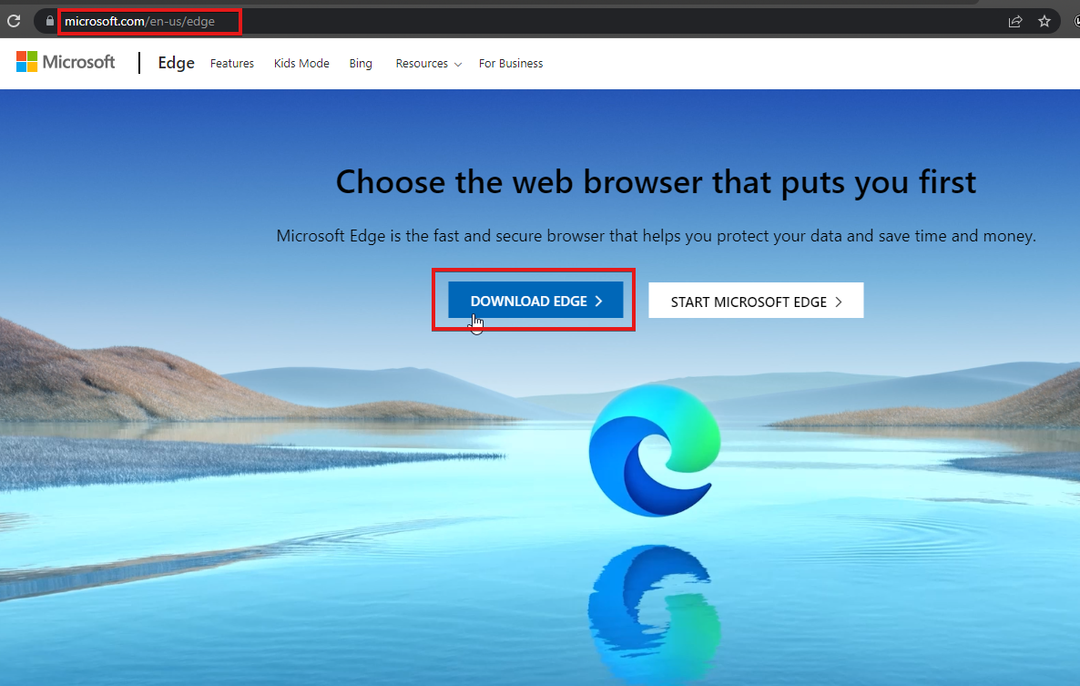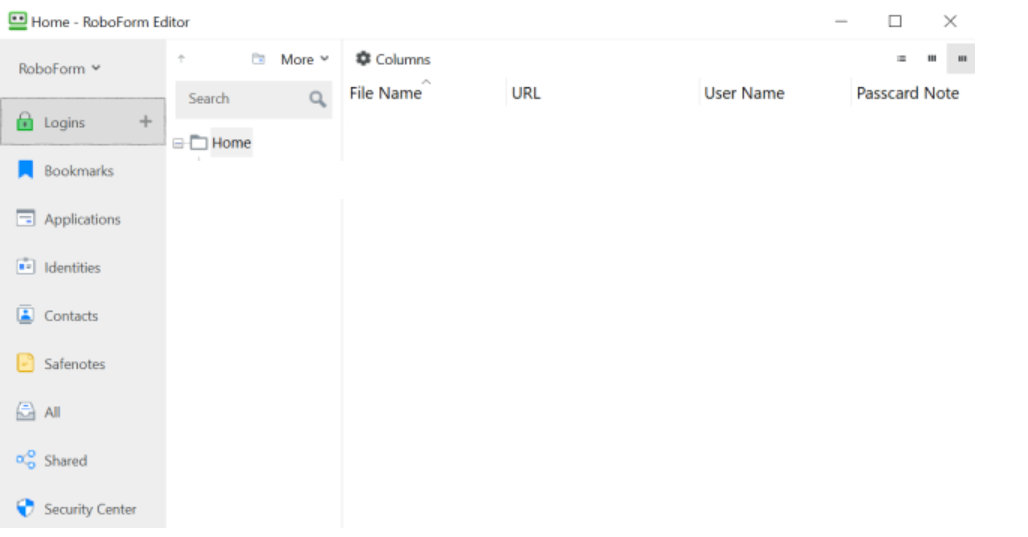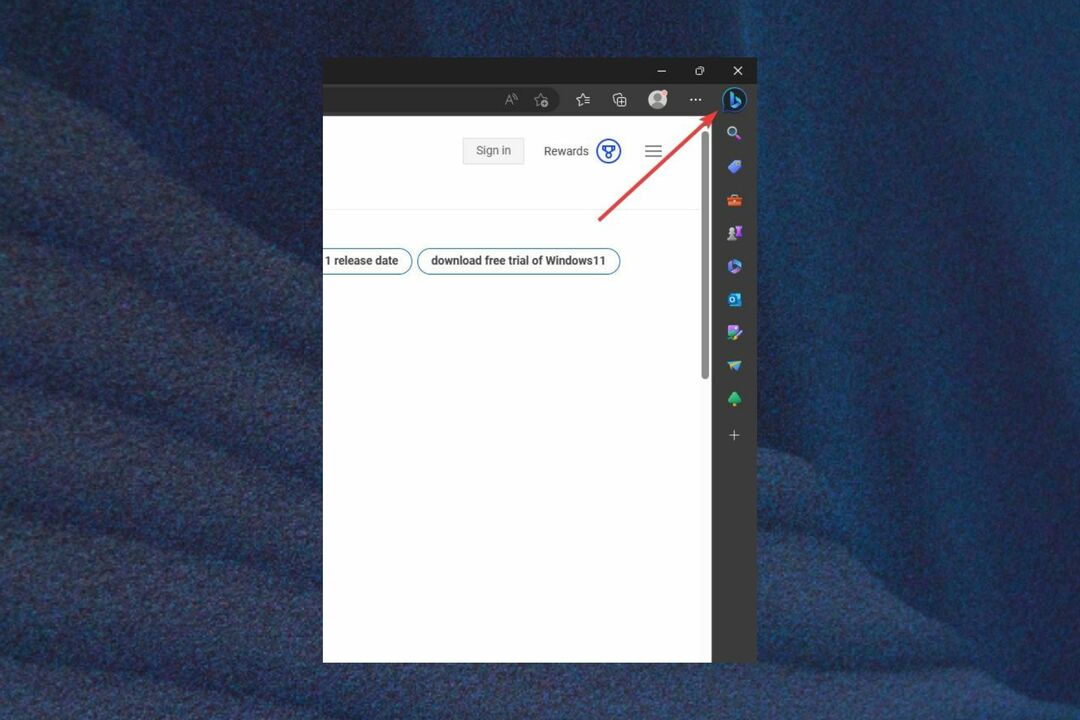Microsoft Edge parola yöneticisi ile parolalarınızı kaydedin
- Microsoft Edge, web sitelerine daha kolay erişim için parolalarınızı kaydeden yerleşik bir parola yöneticisiyle birlikte gelir.
- Tarayıcının size şifreleri kaydetme seçeneği sunabilmesi için şifre yöneticisini etkinleştirmeniz gerekir.
- Bu kılavuzda, size parola yöneticisini etkinleştirme/devre dışı bırakma adımlarını ve onu nasıl kullanabileceğinizi anlatacağız.

Daha iyi bir tarayıcıyı hak ediyorsun! Çeşitli yerleşik paketler, gelişmiş kaynak tüketimi ve harika tasarım ile birlikte gelen tam teşekküllü bir navigasyon deneyimi olan Opera'yı her gün 350 milyon kişi kullanıyor.Opera'nın yapabilecekleri:
- Kolay geçiş: Yer imleri, şifreler vb. gibi mevcut verileri aktarmak için Opera asistanını kullanın.
- Kaynak kullanımını optimize edin: RAM belleğiniz Chrome'dan daha verimli kullanılır
- Gelişmiş gizlilik: entegre ücretsiz ve sınırsız VPN
- Reklam yok: yerleşik Reklam Engelleyici, sayfaların yüklenmesini hızlandırır ve veri madenciliğine karşı koruma sağlar
- Opera'yı İndir
Ünlü Internet Explorer son nefesini 15 Haziran 2022'de verdi. Microsoft'un Chromium tabanlı tarayıcısı olan Microsoft Edge, halefi tarafından hayata geçirildi.
Microsoft Edge tarayıcı geliyor bir dizi modern özellik ile ve ayrıca sağlam gizlilik ve güvenlik özelliklerine sahiptir.
Üstelik bir Chromium tarayıcısı olarak, Google Chrome tarayıcısında yapabileceğiniz her şeyi yapabilir, hatta uzantılarını Edge tarayıcısında da çalıştırabilirsiniz.
Microsoft Edge ayrıca gelişmiş bir parola yöneticisi ile birlikte gelir. Kullanıcılarından bir web sitesinde oturum açmaya çalıştıklarında şifreyi kaydetmelerini ister.
Şifrelerinizi bir kez kaydettiğinizde Microsoft Edge şifre yöneticisi, o belirli web sitesindeki şifreyi otomatik olarak dolduracaktır.
Kullanıcılar, özelliği istedikleri zaman etkinleştirme veya devre dışı bırakma seçeneğine sahiptir. Bu kılavuzda, şifre yöneticisini etkinleştirmenize ve tarayıcıdaki işlevselliği kullanmanıza izin verecek adımlara bakacağız.
Microsoft Edge'in bir parola yöneticisi var mı?
Microsoft Edge bir parola yöneticisi ile birlikte gelir. İzin veriliyorsa, girdiğiniz tüm parolaları bu parola yöneticisinde saklar ve bir diskte şifrelenir.
Parola yöneticisi, AES256 şifrelemesini kullanır ve şifreleme anahtarını yerel veriler olan işletim sisteminin deposunda saklar.
Saldırganlar, yönetici haklarına veya çevrimdışı erişime sahip olsalar bile yerel olarak depolanmış verilere erişebilir, ancak şifreleme, saldırganın oturum açmamış kullanıcının düz metin parolasını almasını engeller içinde.
- Windows'ta, depolama alanı DPAPI
- Mac'te, depolama alanı Anahtarlık
- Linux'ta, depolama alanı Gnome Anahtarlık veya KWallet
Uzman İpucu: Özellikle bozuk depolar veya eksik Windows dosyaları söz konusu olduğunda, bazı bilgisayar sorunlarının üstesinden gelmek zordur. Bir hatayı düzeltmekte sorun yaşıyorsanız, sisteminiz kısmen bozuk olabilir. Makinenizi tarayacak ve hatanın ne olduğunu belirleyecek bir araç olan Restoro'yu yüklemenizi öneririz.
Buraya Tıkla indirmek ve onarmaya başlamak için.
Bu platformlarda kullanılan depolama alanından bağımsız olarak Microsoft Edge parola yöneticisi, önemli bilgilerinizin korunmasını sağlamak için AES256 şifrelemesi kullanır.
Microsoft Edge'in verileri neden yerel olarak şifrelediği veya verileri başka bir yerde depoladığı konusunda şüpheleriniz olabilir. Bunun nedeni, Microsoft Edge'in verilerinizi tüm cihazın güvenliğini tehlikeye atabilecek tehditlerden koruyamamasıdır.
Hızlı ipucu:
Yerleşik tarayıcı şifre yöneticisi size sorun çıkarırsa, ücretsiz bir üçüncü taraf alternatifini deneyebilirsiniz. Tüm parolalarınızı korumanın basit ama güvenli yolu için Dashlane'i öneriyoruz.
Dashlane, güvenlikte endüstri lideri olarak ek koruma katmanları getiriyor. Her site için her şifreyi, otomatik doldurma adlarını ve banka kimlik bilgilerini korkmadan kolayca kaydedin.

Dashlane
Parolalarınızı korumak ve yönetmek için basit bir araç.
Microsoft Edge'de parola yöneticisini nasıl etkinleştiririm?
1. Microsoft Edge'i kullanma
- Başlat Microsoft Kenarı tarayıcı.
- Tıkla 3 noktalı menü simge.
- Seçme Ayarlar.

- Sol taraftan, üzerine tıklayın profiller.

- seçin Şifreler sağ taraftaki seçenek.

-
aç en Şifreleri kaydetmeyi teklif et seçenek.

Parolaları kaydetmeyi teklif et seçeneğini açtıktan sonra, Microsoft Edge, söz konusu web sitesi için her parola girdiğinizde parolaları kaydetmenizi önerir.
2. Kayıt Defteri Düzenleyicisini Kullanma
- basın Kazanç + R açmak için tuşlar Koşmak diyalog.
- Aşağıdaki komutu yazın ve tuşuna basın Girmek.
regedit
- İşlerin kötüye gitmesi durumunda, üzerine tıklayarak bir Kayıt Defteri yedeği oluşturabilirsiniz. Dosya menüsünü seçin ve İhracat seçenek.

- Şimdi, Kayıt Defteri Düzenleyicisi'nde aşağıdaki yola gidin.
HKEY_LOCAL_MACHINE\YAZILIM\İlkeler\Microsoft\Edge - Eğer Kenar PC'nizde anahtar eksik,
- üzerine sağ tıklayın Microsoft anahtar.
- Seçme Yeni > Anahtar.

-
Yeniden isimlendirmek bu anahtar olarak Kenar.

- seçin Kenar anahtar ve sağ tık üstünde.
- Seçmek Yeni > DWORD (32 bit) Değeri.
- Yeni oluşturulan değeri şu şekilde adlandırın PasswordManagerEtkin.

- üzerine çift tıklayın PasswordManagerEnabled değeri.
- İle etkinleştirme Microsoft Edge parola yöneticisine şunu yazın Değer verisi 1 olarakve devre dışı bırakmak için Değer verisini şu şekilde yazın 0.

- Basmak TAMAM.
- Tekrar başlat Microsoft Kenar.
Bu, parola yöneticisini etkinleştirmek için çok daha uzun bir süreçtir, ancak yine de gerekli olanı yapabileceğiniz yollardan biridir.
- Edge for Business'ı Windows 10 ve 11'e indirin ve yükleyin
- Microsoft Edge'de Status_Access_Violation için 5 Düzeltme
- Microsoft Edge'in Windows 10'da Çalışmamasını Düzeltmenin 12 Yöntemi
- Microsoft Edge Uyarı Uyarısını Kaldırmanın Test Edilmiş 5 Yolu
Microsoft Edge parola yöneticisi nasıl kullanılır?
- Bir web sitesi açın giriş yapmadığınızı veya giriş yapmadığınızı.
- Girin kullanıcı adı ve şifre internet sitesinde.
- yeni bir açılır mesaj kimlik bilgilerini gelecek için kaydetmek isteyip istemediğinizi soran sağ üstte görünecek.
- Tıkla Kaydetmek buton.

- Girilen kimlik bilgileriyle oturum açın ve kullanıcı adınız ve parolanız artık parola yöneticisine kaydedilir.
Microsoft Edge şifre yöneticisi ve LastPass
| Microsoft Edge şifre yöneticisi | Son Geçiş |
| Edge parola yöneticisi, Windows ve Mac'te Microsoft Edge tarayıcısından kullanılabilir. | LastPass iOS, Android, Mac, Windows, Android Wear ve Apple Watch'ta kullanılabilir. Google Chrome ve Mozilla Firefox için uzantılar sunar. |
| Parolalarınızı eşitlemek için bir Microsoft hesabına ihtiyacınız var. | LastPass, parolalarınıza erişmek için yalnızca bir ana parola gerektirir. |
| Microsoft Edge parola yöneticisi, özellikle parolaları depolamak içindir. | LastPass, pasaportlar, ehliyetler, WiFi Şifreleri vb. gibi Dijital Kayıtları tutmanıza izin verir. |
| Microsoft Edge parola yöneticisi, AES256 şifrelemesini kullanır. | LastPass, PBKDF2 SHA-256 ve salted hash'ler ile AES-256 bit şifrelemeyi kullanır. |
| Microsoft Edge parola yöneticisi, çok faktörlü kimlik doğrulama sunmaz. | LastPass, çok faktörlü kimlik doğrulama ile birlikte gelir. |
Yukarıdakilerden, Edge şifre yöneticisinin yalnızca Microsoft Edge'de yerleşik bir özellik olduğu açıktır. kullanıcılarına şifreleri kaydetme fırsatı sunan ve böylece tekrar yazmak zorunda kalmamalarını sağlayan tarayıcı ve Yeniden.
Öte yandan LastPass, pasaport, ehliyet, Wi-Fi şifreleri gibi dijital kayıtlarınızı da kaydetmenizi sağlayan özel bir şifre yöneticisi ve kasa uygulamasıdır.
adresindeki rehberimize göz atabilirsiniz. 2022 için en iyi şifre yöneticisi, şifrelerinizi ve diğer verilerinizi korumak için kullanabilirsiniz.
Ayrıca, farklı bir tarayıcıya geçmek isterseniz, piyasada bir ton mevcut. seçmenize yardımcı olacak özel bir rehberimiz var. Windows PC'niz için en iyi tarayıcılar.
 Hala sorun mu yaşıyorsunuz?Bunları bu araçla düzeltin:
Hala sorun mu yaşıyorsunuz?Bunları bu araçla düzeltin:
- Bu PC Onarım Aracını İndirin TrustPilot.com'da Harika olarak derecelendirildi (indirme bu sayfada başlar).
- Tıklamak Taramayı Başlat PC sorunlarına neden olabilecek Windows sorunlarını bulmak için.
- Tıklamak Hepsini tamir et Patentli Teknolojilerle ilgili sorunları çözmek için (Okuyucularımıza Özel İndirim).
Restoro tarafından indirildi 0 okuyucular bu ay